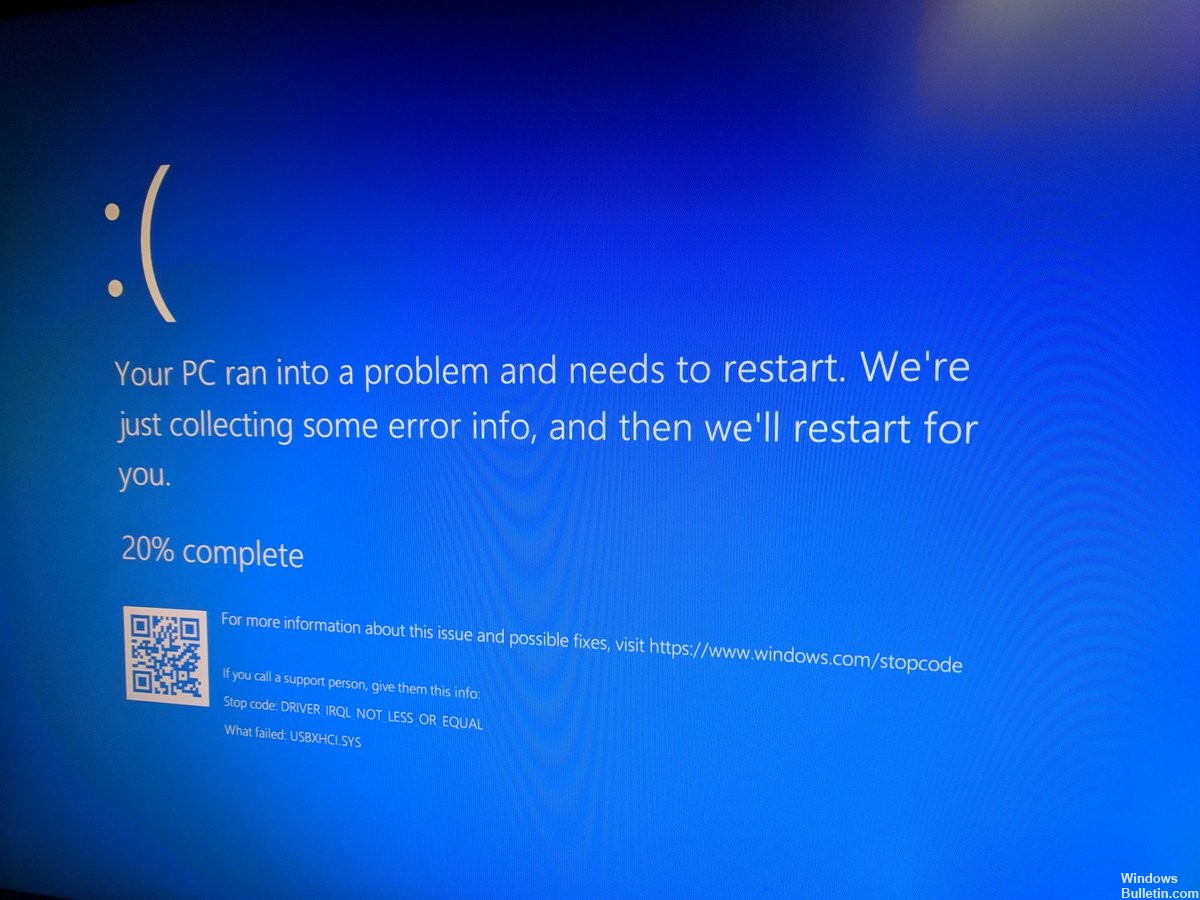5月2024更新:使用我们的优化工具停止收到错误消息并减慢您的系统速度。 立即获取 此链接
- 下载并安装 修复工具在这里。
- 让它扫描你的电脑。
- 然后该工具将 修理你的电脑.
蓝屏死机错误USBXHCI.SYS 与主板上的 USB 3.0 或 USB 3.1 端口有关。 或者至少是控制主板上 USB 3.0 规范端口的驱动程序。
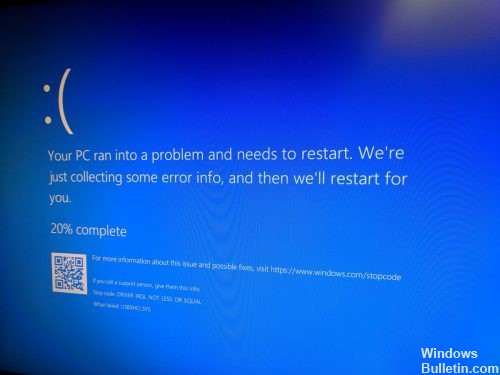
如果主板有bios选项可用于超高速或快速充电或待机充电 USB设备,尝试禁用BIOS中的选项作为临时测试。
如果您的PC由于问题而意外关闭或重新启动,则可能会出现蓝屏错误(也称为停止错误)。 如果发生此类错误,则在打开PC时,您无法看到屏幕上的“开始”菜单或任务栏等内容。 相反,您可能会看到一个蓝屏,告诉您PC已遇到问题,需要重新启动。
当您启动计算机,启动程序或尝试使用程序的特定功能(例如打印)时,SYS错误(例如与USBXHCI.SYS相关的错误)最常见。
如何修复USBXHCI.SYS错误:
以安全模式启动PC。

- 重新启动PC并在出现Win徽标时按Shift + F8。
- 在下一个屏幕上,选择修复此PC,然后单击故障排除。
- 然后选择Advanced Options,然后选择Startup Settings。
- 最后,激活安全模式并登录您的帐户。
- 请务必使用网络重新启动并尝试方法1中指定的步骤来执行更新。
更改注册表配置
2024年XNUMX月更新:
您现在可以使用此工具来防止 PC 问题,例如保护您免受文件丢失和恶意软件的侵害。 此外,它是优化计算机以获得最大性能的好方法。 该程序可轻松修复 Windows 系统上可能发生的常见错误 - 当您拥有触手可及的完美解决方案时,无需进行数小时的故障排除:
- 步骤1: 下载PC修复和优化工具 (Windows 10,8,7,XP,Vista - Microsoft金牌认证)。
- 步骤2:点击“开始扫描“找到可能导致PC问题的Windows注册表问题。
- 步骤3:点击“全部修复“解决所有问题。
在编辑注册表之前,请将密钥导出到要编辑的注册表,或保存整个注册表。 如果发生问题,则可以按照“还原注册表”部分中的步骤将注册表重置为以前的状态。 要备份整个注册表,请使用“备份”实用程序备份系统状态。 系统状态包含注册表,COM +类注册数据库和您的启动文件。
运行Windows内存诊断程序

- 要启动Windows内存诊断工具,请打开“开始”菜单,输入“ Windows内存诊断”,然后按Enter。
- 您也可以按Windows + R,在出现的“运行”对话框中输入“ mdsched.exe”,然后按Enter。
- 您必须重新启动计算机才能执行测试。 测试运行时,您无法使用计算机。
- 要接受,请单击“立即重新启动并检查问题(推荐)”。 确保先保存您的工作。 您的计算机将立即重新启动。
卸载并重新安装USB xHCI兼容主机控制器驱动程序

1)按住Windows + R打开“运行”字段。
2)在字段中键入devmgmt.msc,然后按Enter键以打开“设备管理器”。
3)查找并展开“通用串行总线控制器”对话框。
然后右键单击xHCI兼容的USB主控制器并选择卸载。
4)提示确认卸载时,单击“确定”。
https://forums.lenovo.com/t5/ThinkPad-S-Series-ThinkPad-Yoga/Thinkpad-S440-systematic-crashes-after-upgrade-to-Win-8-1/td-p/1322975
专家提示: 如果这些方法都不起作用,此修复工具会扫描存储库并替换损坏或丢失的文件。 在问题是由于系统损坏引起的大多数情况下,它都能很好地工作。 该工具还将优化您的系统以最大限度地提高性能。 它可以通过以下方式下载 点击这里

CCNA,Web开发人员,PC疑难解答
我是计算机爱好者和实践IT专业人员。 我在计算机编程,硬件故障排除和维修方面拥有多年的经验。 我专注于Web开发和数据库设计。 我还拥有网络设计和故障排除的CCNA认证。